Vérification des statistiques du capteur
La page détaillée de chaque Capteur fournit un ensemble complet de métriques et de statistiques radio, vous permettant de surveiller les performances du capteur et de dépanner sa connectivité à ThingPark.
-
Dans le panneau de gauche, sélectionnez Capteurs, puis recherchez le capteur que vous souhaitez afficher.
-
Consultez le widget STATUT pour obtenir un aperçu rapide des principales métriques du capteur.
Pour plus d'informations sur chaque métrique, voir Attributs dynamiques du capteur.Un exemple de ce widget est présenté ci-dessous :
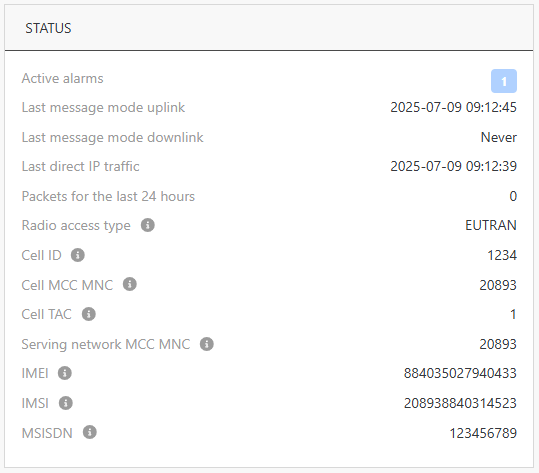
-
Dans le widget STATUT, s'il y a des alarmes actives, cliquez sur les badges colorés pour savoir quelles alarmes sont actuellement déclenchées sur votre Capteur. Chaque niveau de gravité d'alarme est représenté par une couleur : rouge pour les alarmes critiques, orange pour les alarmes majeures, etc.
-
Dans le widget RADIO TRAFFIC HISTORY, consultez l'évolution temporelle du trafic cellulaire échangé entre le capteur et le réseau.
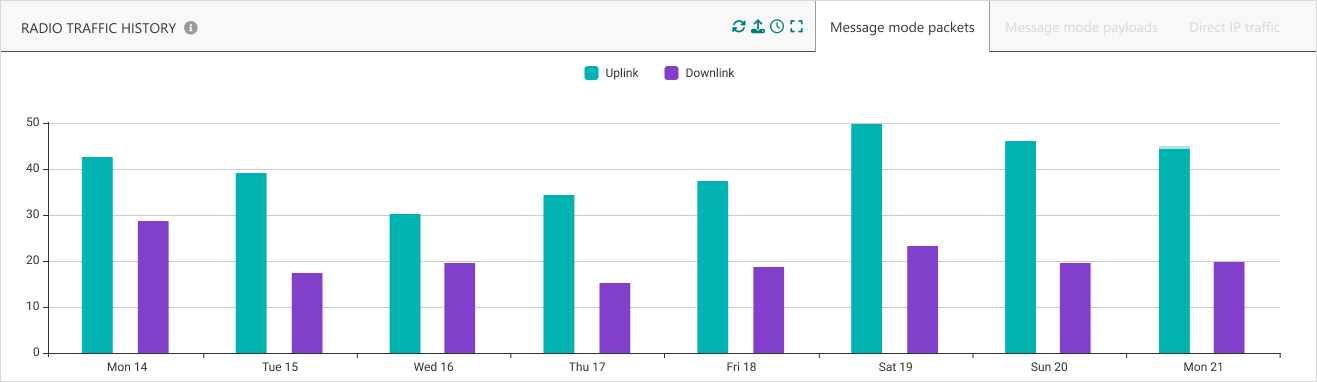
-
Les Message mode packets affichent tous les paquets uplink/downlink en mode message.
-
Les Message mode payloads affichent le volume agrégé des payloads applicatifs en mode message (uplink/downlink), en octets.
-
Le Direct IP traffic affiche le volume agrégé du trafic en mode Direct IP (uplink/downlink), en octets.
TipsUtilisez le
en haut à droite du widget pour définir l'échelle temporelle souhaitée.
Vous pouvez visualiser ce graphique sur les 15 derniers jours, en utilisant des agrégations quotidiennes ou horaires.Vous pouvez masquer un élément du graphique en cliquant dessus dans la légende.
-